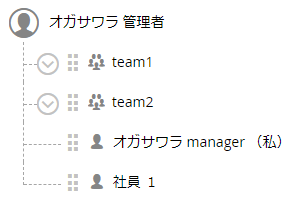Adobe Commerce B2B ロールとパーミッション機能紹介
この記事は公開から 1年以上が経過しています。現在の最新情報との整合性については弊社では一切の責任を負いかねます。
今回はマイアカウントの左メニューにあります、ロールとパーミッションについてです。
会社管理者は初めからすべてに権限をもっています。
独自にカスタマイズした権限を会社ユーザーに割り当てることができます。
権限の内容について一つすつ紹介していきます。
新規作成
マイアカウント>ロールとパーミッション
から、「新規権限を追加」をクリックします。
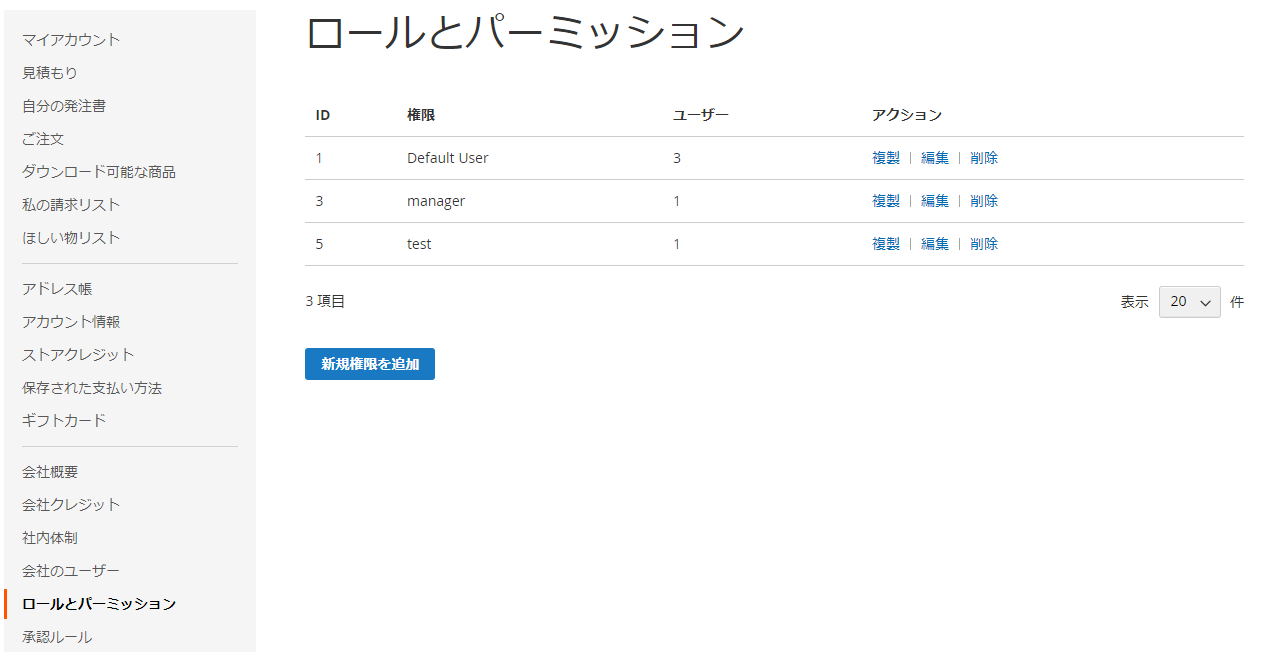
ユーザーへ割り当てる
次に作成した権限をユーザーに割り当てます。
マイアカウント>会社ユーザー
に移動します。
割り当てたいユーザーの編集をクリックし、ユーザー権限から選択して完了です。
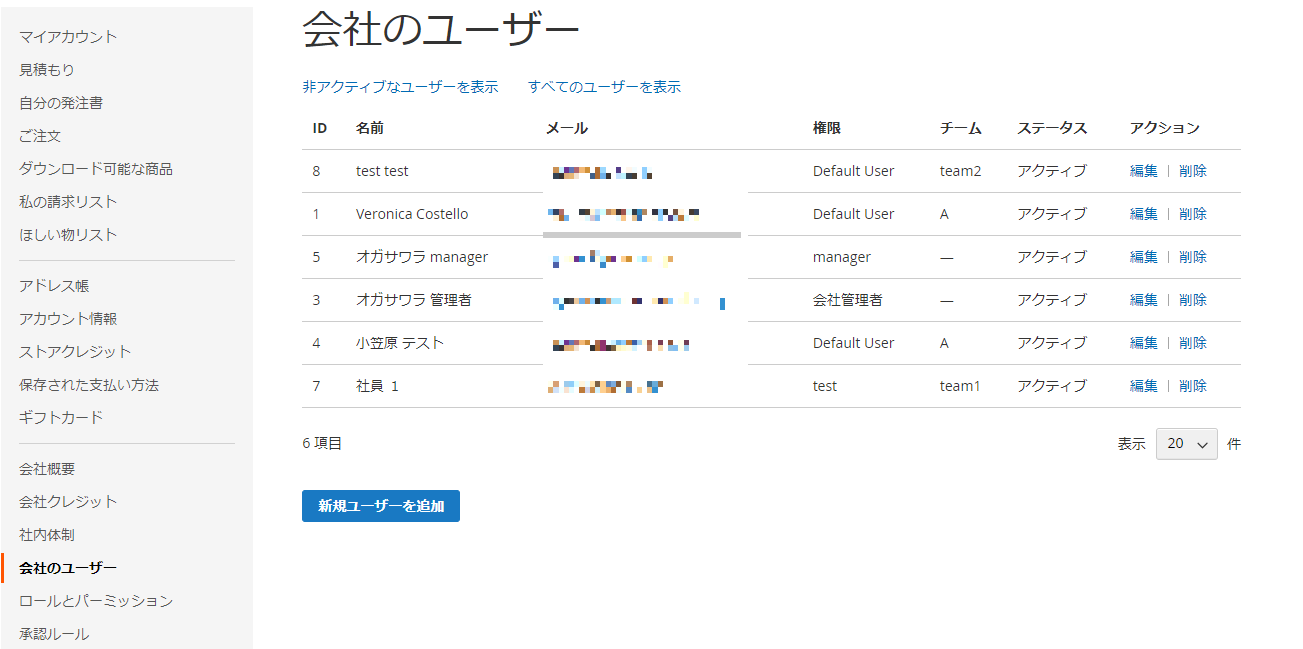
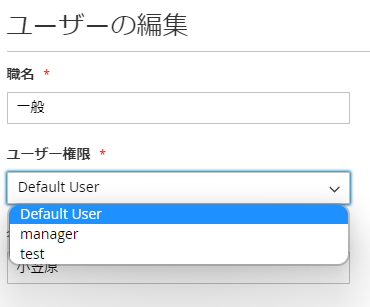
各権限の紹介
それでは権限の内容をご紹介していきます。
権限を持っていないユーザーはその項目が非表示になる、もしくは下記のようなアクセス拒否の画面へ遷移します。
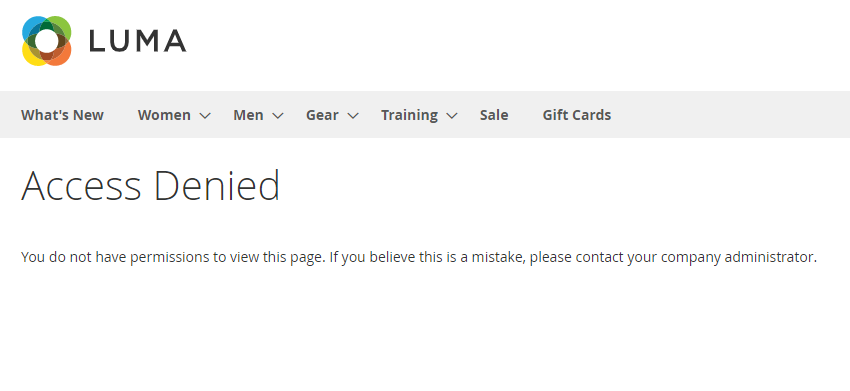
セールス
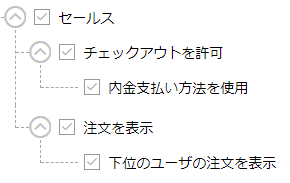
| 項目 | 説明 |
|---|---|
| チェックアウトを許可 | 発注書作成の可不可 レジに進もうとするとアクセス拒否になります。また、カート画面からレジに進むボタンが非表示になります。 |
| 注文を表示 | 会社クレジット使用の可不可 下記の「Payment on Account」が内金支払いです。有効になっていれば画像のように表示されます。 |
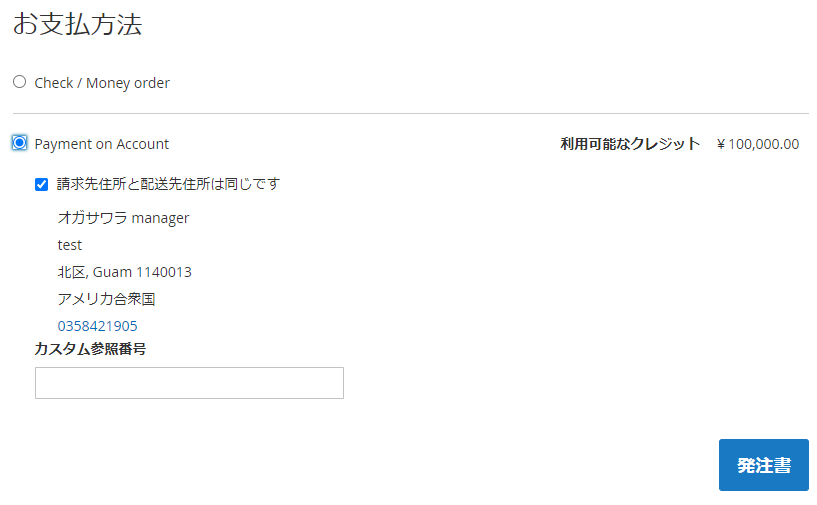
| 項目 | 説明 |
|---|---|
| 注文を表示 | 調査中 |
| 下位のユーザーの注文を表示 | 部下が注文した履歴表示の有無 下位のユーザーについては後ほど説明します |
見積り
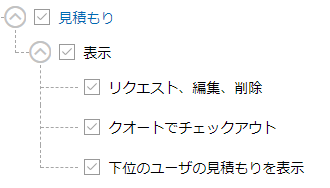
| 項目 | 説明 |
|---|---|
| 表示 | マイアカウントから見積り詳細の表示有無 見積りの詳細を開こうとするとアクセス拒否になります。 |
| リクエスト、編集、削除 | カート画面での見積もりリクエストの有無、編集の有無、削除の有無 カート画面から見積りをリクエストのボタンが非表示になります。見積り詳細から削除ボタンが非表示になります。見積書の編集ができなくなります |
| クオートでチェックアウト | 見積書からの発注書作成の可否 見積り詳細画面下部のレジに進むボタンが非表示になります。 |
| 下位のユーザーの見積もりを表示 | 直径の部下が作成した見積りの表示の有無 下位のユーザーについては後ほど説明します。 |
注文の承認
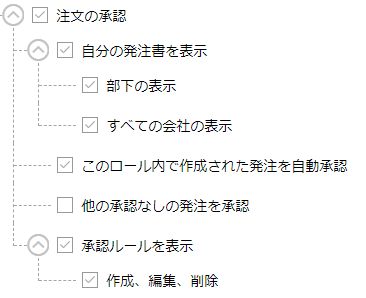
| 項目 | 説明 |
|---|---|
| 自分の発注書を表示 | 自分が作成した発注書の表示の有無 マイアカウントメニューから自分の発注書の項目が非表示になります。 |
| 部下の表示 | 部下が作成した発注書の表示有無 部下については後ほど説明します。 |
| すべての会社の表示 | すべての社員が作成した発注書の表示の有無 会社発注のタブが非表示になります。 |
| このロール内で作成された発注を自動承認 | このロール内のユーザーが発注書を作成した際、自動で発注書が承認されるかの有無 自動で承認される場合は、ステータスは最初から受付済になっています。承認されていないものは保留中になります。(下記画像参照) |
| 他の承認なしの発注を承認 | 管理者のみ可能 |
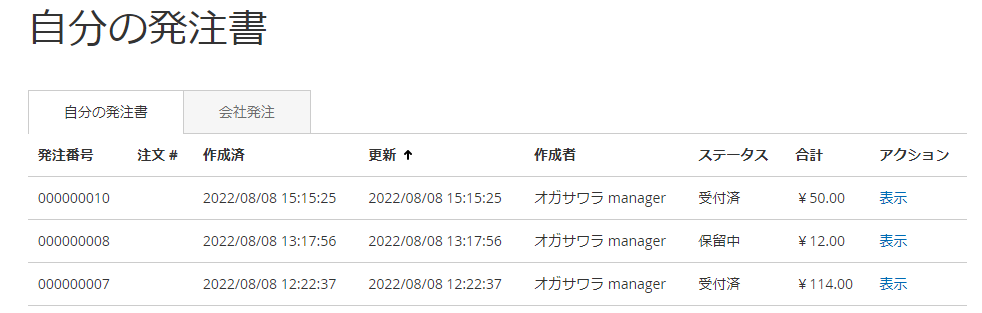
| 項目 | 説明 |
|---|---|
| 承認ルールを表示 | 承認ルールの表示の有無 マイアカウントメニューから承認ルールの項目が非表示になります。 |
| 作成、編集、削除 | 承認ルールの作成・編集・削除の可否 ルール作成ボタンが非表示になります。編集ができなくなります。削除ボタンが非表示になります。 |
会社概要
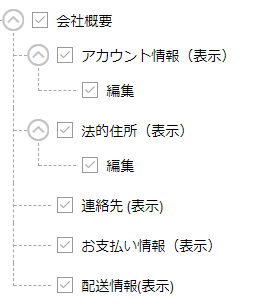
| 項目 | 説明 |
|---|---|
| アカウント情報(表示) | アカウント情報(会社のメールアドレス)表示の有無 会社概要内のアカウント情報が非表示になります。 |
| 編集 | アカウント情報編集の可否 会社概要の編集画面でアカウント情報の編集項目が非表示になります。 |
| 法的住所(表示) | 法的住所の表示の有無 会社概要内の法的住所が非表示になります。 |
| 編集 | 法的住所の編集の可否 会社概要の編集画面で法的住所の項目が非表示になります。 |
| 連絡先(表示) | 会社管理者と販売担当者の表示の有無 会社概要内の連絡先が非表示になります。 |
| お支払情報(表示) | お支払情報の表示の有無 会社概要内のお支払情報が非表示になります。 |
| 配送情報(表示) | 下記画像のように、ここがオフになっていても、他の項目が何かしらオンになっていれば表示される。下記で説明。 |
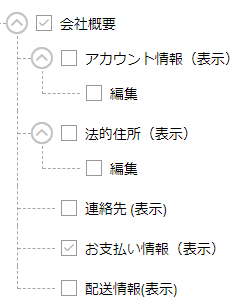
この状態で会社概要を見てみると、配送情報も表示されています。
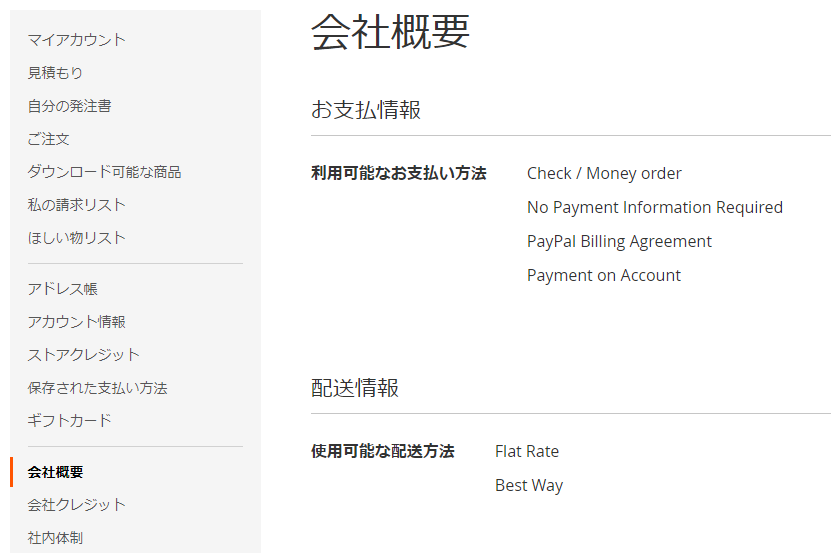
しかしここだけオンになっている状態で会社概要にアクセスしようとすると、アクセス拒否になります。
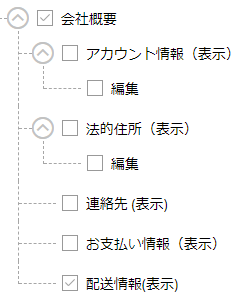
会社のユーザー管理
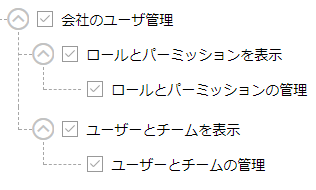
| 項目 | 説明 |
|---|---|
| ロールとパーミッションを表示 | ロールとパーミッション機能の表示有無 マイアカウントメニューからロールとパーミッションの項目が非表示になります。 |
| ロールとパーミッションの管理 | 権限の追加、編集、削除の可不可 新規追加ボタンが非表示になります。編集・複製・削除ボタンが非表示になります。 |
| ユーザーとチームを表示 | 社内体制の表示有無 マイアカウントメニューから社内体制の項目が非表示になります。 |
| ユーザーとチームの管理 | 社内体制の追加、編集、削除の可不可 ユーザー・チームを追加のボタンが非表示になります。編集・削除ボタンが非表示になります。 |
会社クレジット
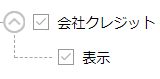
| 項目 | 説明 |
|---|---|
| 表示 | 会社クレジット表示の有無 会社クレジットにアクセスしようとするとアクセス拒否になります。 |
下位のユーザー・部下について
セールス・見積り内の「下位のユーザーの表示」と注文の承認内の「部下の表示」についてご紹介します。
まず、この「下位のユーザー」と「部下」というのは同じ意味を持ちます。
その位置づけは
マイアカウント>社内体制内
で確認していきましょう。
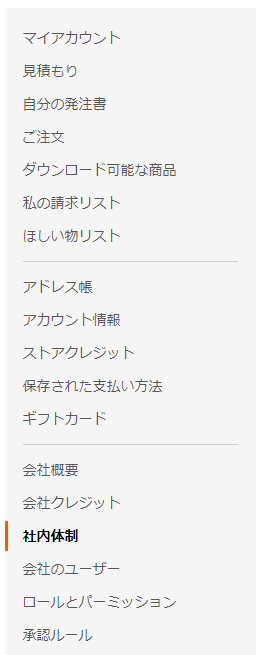
下記の画像から、manager(私)の下に社員1がいることが分かります。
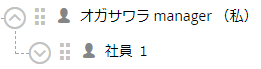
この状態で
マイアカウント>見積もり
を確認すると、社員1の見積もりも表示されていることが確認できました。
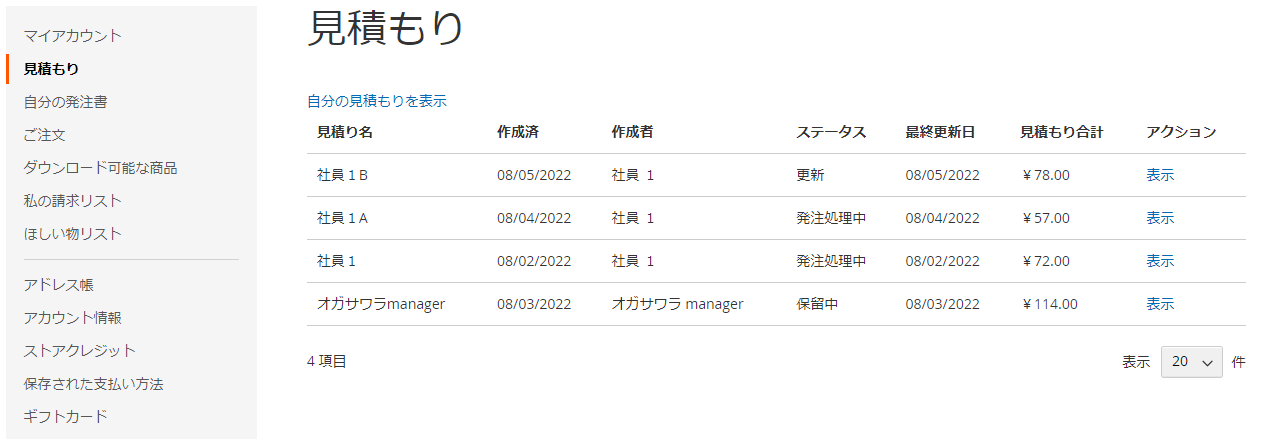
ちなみに、この時社員1から見た見積もり画面は当然このようになっています。
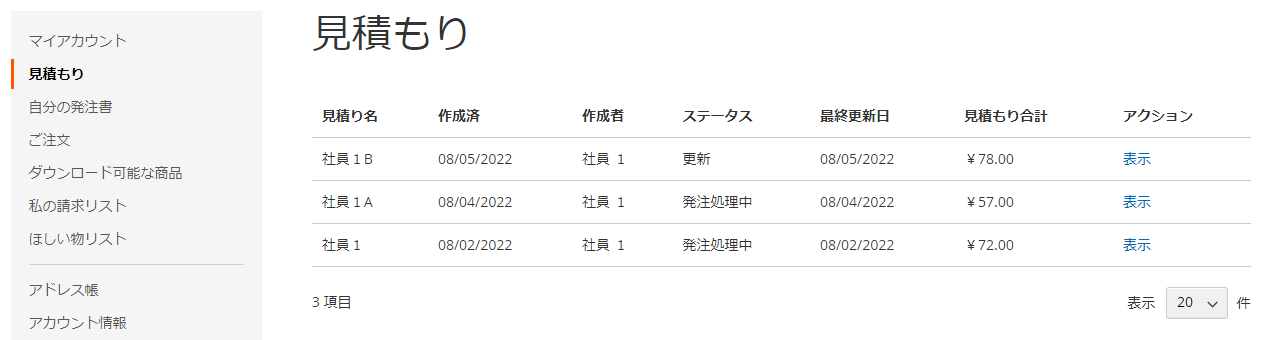
発注書の方は「会社発注」のタブを開くと、部下が作成した発注書が表示されます。
マイアカウント>自分の発注書
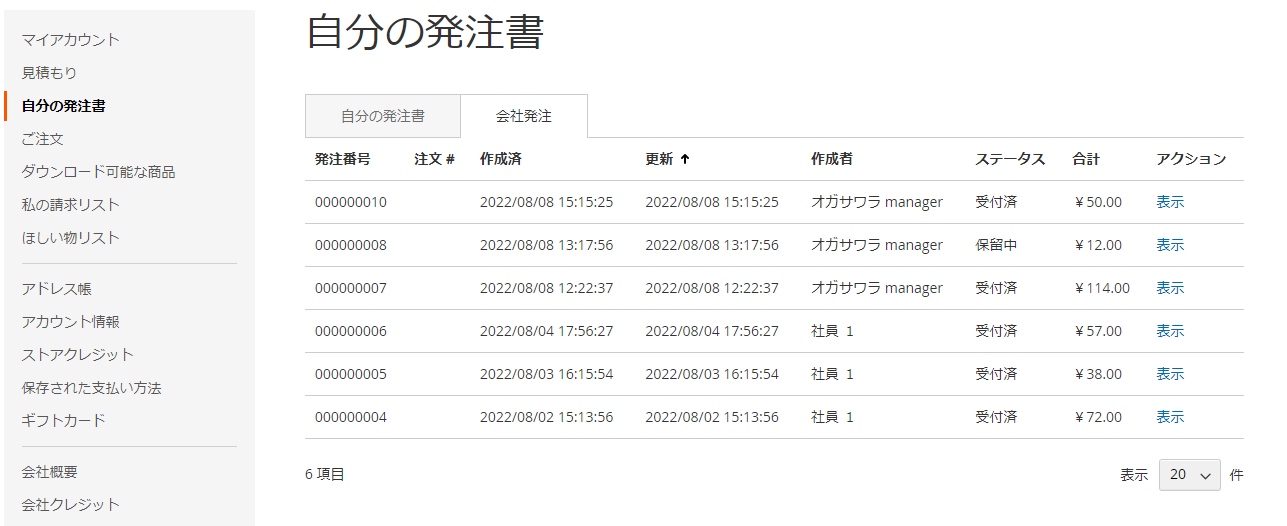
次のように部下が直下でない場合も、部下であることに変わりはないので表示されます。
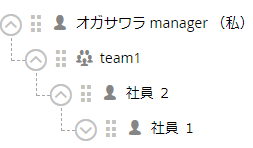
このように同列の場合は部下とは認められないため、表示されません。